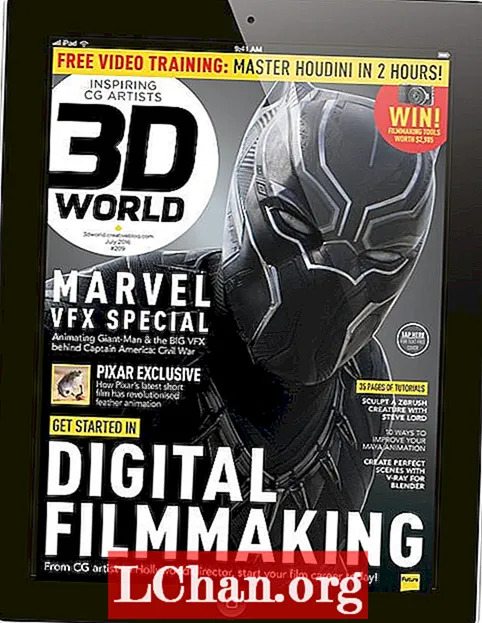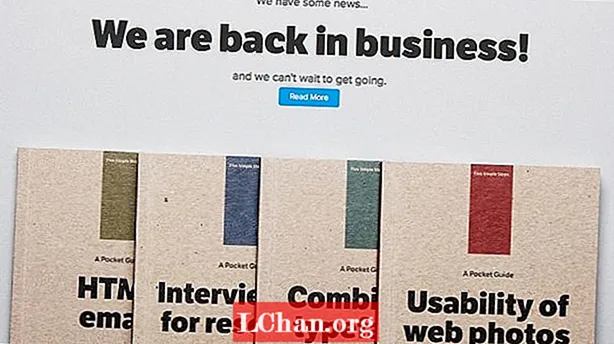Задаволены
- Частка 1. Як выправіць і абнавіць Windows 10?
- 1. Інструмент ліквідацыі непаладак Windows Update
- 2. Аднаўленне сістэмы
- 3. Пакетны файл хуткага выпраўлення
- Частка 2. Чаму вы павінны зрабіць рэзервовую копію?
- Частка 3: Лепшыя парады па абароне вашых дадзеных
- У заключэнне
Ваш кампутар замер, калі вы нядаўна абнавілі яго? Абнаўленні Windows 10 настолькі частыя, што гэта становіцца амаль раздражняльным, але мы нічога з гэтым зрабіць не можам. Калі мы затрымаем абнаўленне, кампутар пачне адставаць і можа нават пацярпець збой, у выніку чаго вы страціце ўсе свае незахаваныя дадзеныя. Такім чынам, я сабраў некалькі эфектыўных спосабаў выправіць абнаўленне Windows 10 затрымаўся праблемы.
Частка 1. Як выправіць і абнавіць Windows 10?
Вось тры спосабы выпраўлення і абнаўлення Windows 10.
1. Інструмент ліквідацыі непаладак Windows Update
Праграмнае забеспячэнне для абнаўлення Windows 10 даволі вялікае, таму вам трэба шмат часу, каб загрузіць іх. Калі ваш кампутар затрымаўся ў працэнтах на адну-дзве гадзіны, не панікуйце. Праверце яшчэ раз праз тры гадзіны. Аднак, калі загрузка Windows 10 затрымалася на 0, вам трэба прытрымлівацца наступнага працэсу.
Крок 1. Загрузіце сродак для ліквідацыі непаладак Windows Update.
Крок 2. Адкрыйце. З'явіцца дыялогавае акно. Націсніце Дадатковыя налады і пастаўце галачку побач з Аўтаматычна ўжываць рамонт.

Крок 4. Націсніце Далей. Праграмнае забеспячэнне выдаліць усе праблемы, якія прыводзяць да замарожвання абнаўлення Windows 10. Увесь працэс працуе некаторы час, таму не хвалюйцеся і будзьце цярплівыя.
2. Аднаўленне сістэмы
Заўвага: Гэты працэс трохі складаны, таму ўважліва выконвайце інструкцыі.Крок 1. Пошук, каб стварыць кропку аднаўлення ў радку пошуку. На вашым экране з'явіцца дыялог "Уласцівасці сістэмы". Перайдзіце ў раздзел Абарона сістэмы і націсніце Аднаўленне сістэмы.

Крок 2. Набярыце "win" + "x" у радку пошуку. З'явіцца меню WinX.
Крок 3. Абярыце камандны радок ад адміністратара.
- Капіяваць ўстаўку - чысты прыпынак, націсніце Enter.
- Капіяваць ўстаўку - чысты стоп-біт, затым націсніце Enter.
Гэта прывядзе да спынення службы абнаўлення Windows і фонавай інтэлектуальнай службы перадачы ў фонавым рэжыме.

Крок 4. Перайдзіце ў C: Windows SoftwareDistribution. Выдаліце ўсе файлы ў тэчцы. У выпадку, калі файлы не выдаляюцца, перазагрузіце кампутар і выканайце папярэднія інструкцыі.

Крок 5. Перазагрузіце кампутар і запусціце Windows Update. Пераканайцеся, што ваш кампутар падлучаны да моцнага Інтэрнэт-злучэння, каб працэс абнаўлення быў хуткім.
3. Пакетны файл хуткага выпраўлення
Гэта самы просты спосаб размарозіць кампутар, калі ён сутыкнуўся з распаўсюджанай праблемай загрузкі Windows 10.
Крок 1. Адкрыйце нататнік і скапіруйце ўстаўце тэкст знізу.
Пераканайцеся, што ён нанесены курсівам.
@ECHO OFF echo Гэты сцэнар прызначаны для таго, каб спыніць, каб Windows Update быў ЦАЛКАМ і ЗУСЬМІ рэхам смецця. ПАУЗА рэха. attrib -h -r -s% windir% system32 catroot2 attrib -h -r -s% windir% system32 catroot2 *. * net stop wuauserv net stop CryptSvc net stop BITS ren% windir% system32 catroot2 catroot2.old ren% windir% SoftwareDistributionsold.oldren "% ALLUSERSPROFILE% data data Microsoft Network downloader" downloader.old net Start BITS net start CryptSvc net start wuauserv echo. echo Windows Update цяпер павінен працаваць належным чынам. Дзякуй Microsoft. рэха. ПАЎЗА
Крок 2. Захавайце яго як Fix.bat (так, дакладнае імя) і зачыніце.
Крок 3. Пстрыкніце правай кнопкай мышы файл і націсніце Запуск ад імя адміністратара.
Крок 4. Файл выдаліць затрымаўся абнаўленне для Windows 10.
Крок 5. Перазагрузіце кампутар і запусціце Windows Update.
Частка 2. Чаму вы павінны зрабіць рэзервовую копію?
Ваш кампутар Windows 10 затрымаўся падчас абнаўлення яго непазбежна. Калі гэта прывядзе да сур'ёзнай праблемы, вы можаце страціць усе захаваныя дадзеныя. Вы можаце адназначна атрымаць яго частку, але гэта каштуе велізарна. Гэтыя дадзеныя могуць быць звязаны з вашым бізнесам, банкаўскімі рэквізітамі альбо некалькімі памятнымі фотаздымкамі, якія вы не можаце сабе дазволіць страціць.
Хакеры пастаянна перасылаюць перадавыя вірусы праз Інтэрнэт, і ваш кампутар не цалкам абаронены ад яго, нягледзячы на наяўнасць добрага антывіруснага праграмнага забеспячэння.
Замест гэтага вы можаце праявіць асцярожнасць і зрабіць рэзервовую копію, каб у любым выпадку вашы дадзеныя былі ў бяспецы.
Давайце разгледзім некаторыя спосабы страты дадзеных:
- 1. Збой праграмнага забеспячэння з-за раптоўнага адключэння электрычнасці
- 2. Пашкоджанне вадой
- 3. Перагрэў
- 4. Карупцыя праграмнага забеспячэння
- 5. Выпадковае выдаленне
- 6. Вірусная атака
Частка 3: Лепшыя парады па абароне вашых дадзеных
Вось спіс парад, якія дапамогуць вам зрабіць рэзервовую копію дадзеных і абараніць іх ад згубы:
- 1. Заўсёды абараняйце ўсе важныя файлы паролем. Змяняйце паролі кожныя тры месяцы, каб абараніць кампутар ад хакераў.
- 2. Ніколі не ўсталёўвайце на камп'ютэры больш за адзін антывірус. Гэта больш рызыкоўна ў параўнанні з адсутнасцю антывіруса, бо бяспека зніжана.
- 3. Карыстайцеся Інтэрнэтам у рэжыме інкогніта.
- 4. Пастаўце кампутар на аўтаматычную рэзервовую копію. У ідэале карыстайцеся варыянтам рэзервовага капіявання кожныя гадзіны.
- 5. Абараніце важныя дакументы, уключаючы дзелавыя дакументы, пагадненні і працоўныя дакументы, з дапамогай Службаў кіравання правамі Windows. Калі вы зробіце гэта, дакументы, якія вы дасылаеце альбо тыя, каго хто-небудзь скрадзе, не будуць рэдагавацца. Яны не могуць ні захаваць, ні скапіяваць яго.
- 6. Калі вы падарожнічаеце, падключайце ноўтбукі толькі да бяспечнага злучэння WiFi.
- 7. Праверце двойчы перад выдаленнем дакументаў і іншых файлаў.
Калі вы загружалі абнаўленні, якія затрымаліся ў 0 Windows 10, і вы забыліся зрабіць рэзервовую копію нядаўна захаваных дадзеных, або калі вы не можаце ўспомніць свой пароль і не можаце перазагрузіцца пасля размарожвання, проста загрузіце PassFab 4WinKey на іншы кампутар. Праграмнае забеспячэнне дазваляе аднавіць пароль без неабходнасці скідаць кампутар на заводскія налады.
У заключэнне
Частыя замарожванні абнаўленняў для Windows 10. Калі гэта адбываецца кожны раз пры абнаўленні, вы павінны абслугоўваць кампутар. Для неадкладнага вызвалення прытрымлівайцеся любога з трох спосабаў, якія мы паказалі вам у артыкуле. Яны вельмі простыя, і любы чалавек можа зрабіць гэта, не патрабуючы ніякіх тэхнічных ведаў.